Cómo voltear un video en Android: aprenda las formas eficientes que no sabía que existían
Podríamos ignorar la dirección de la mano cuando usamos teléfonos Android para grabar videos. Podría resultar en que el video se grabe al revés cuando se reproduzca en una computadora o dispositivo móvil. La experiencia de ver videos puede afectarlo. Cuando sostiene su teléfono en modo horizontal, es esencial rotar el video. Pero el problema es que no hay una función integrada para voltear un video en Android. Necesitas usar una aplicación de terceros. Entonces, ¿cómo volteas un video en Android? En esta guía, este es el tema del que hablaremos hoy. Encontrará tres métodos simples para demostrar cómo voltear un video en Android si no estás contento con tu video.
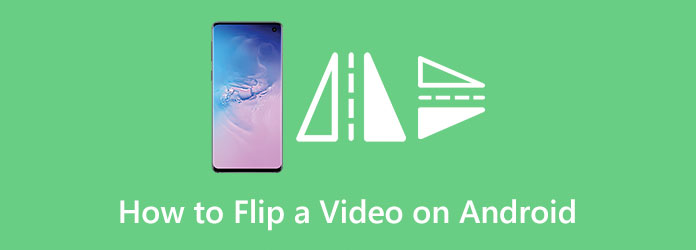
Parte 1. Cómo voltear videos de Android en la computadora
Tipard Video Converter Ultimate
Si desea voltear sus videos de Android sin esfuerzo, use Tipard Video Converter Ultimate. Es un programa de descarga gratuita disponible en computadoras Windows y Mac. Con la ayuda de este volteador de videos fuera de línea, puede voltear rápidamente sus videos de Android horizontal y verticalmente. Además, el proceso de voltear videos es simple. Todos los usuarios, especialmente los principiantes, pueden utilizar este programa. Tiene una interfaz fácil de usar, por lo que es más fácil de entender. Después de elegir su video, puede voltearlos con un solo clic. Además, puede hacer más por sus videos en la configuración de opciones. Puede modificar la velocidad de fotogramas, el modo de zoom, la calidad, la frecuencia de muestreo, la tasa de bits y otros parámetros. Además, puede guardar su video en diferentes formatos de video. Puede guardar el video en MP4, MOV, AVI, MKV y más. Siga los sencillos pasos a continuación para aprender a voltear videos de Android en su computadora.
Paso 1El primer paso es descargar el Tipard Video Converter Ultimate en tu ordenador. Puede hacer clic en el Descargar botón de abajo para acceder al programa rápidamente. Si está utilizando su Mac, haga clic en la versión de Mac
Paso 2Cuando finalice el proceso de instalación, inicie el convertidor fuera de línea. Después de eso, haga clic en el Herramientas panel en la interfaz superior. Selecciona el Rotador de video del IRS
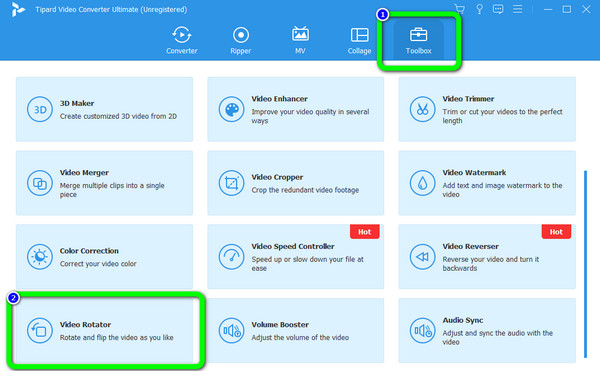
Paso 3Luego, inserte el video que desea voltear haciendo clic en el + botón. Elija el video de la carpeta de su computadora. También puede soltar el archivo de video directamente en el cuadro
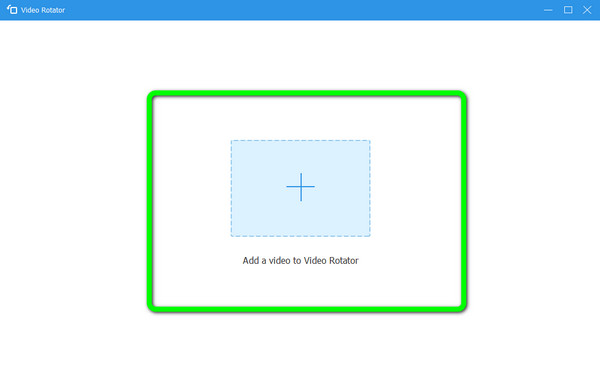
Paso 4Visite la Rotación opciones Puede voltear su video horizontal o verticalmente haciendo clic en los dos Dar la vuelta iconos Además, si desea cambiar el formato de salida, la calidad, la velocidad de fotogramas y otros parámetros, haga clic en Salida Ajustes. Luego, haga clic en OK.
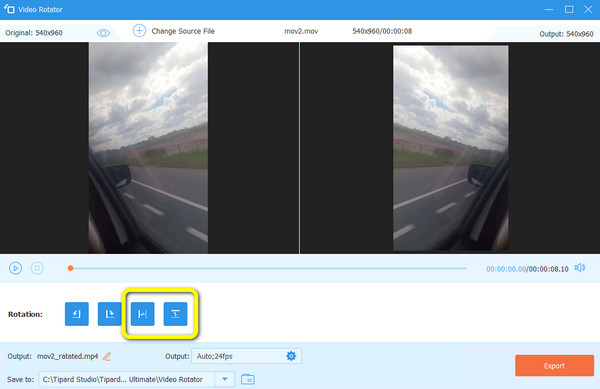
Paso 5Para el paso final, haga clic en el Exportar opción si ha terminado de voltear el video. Espere el proceso de exportación. Luego, puede abrir su video editado desde la carpeta de su computadora cuando haya terminado.
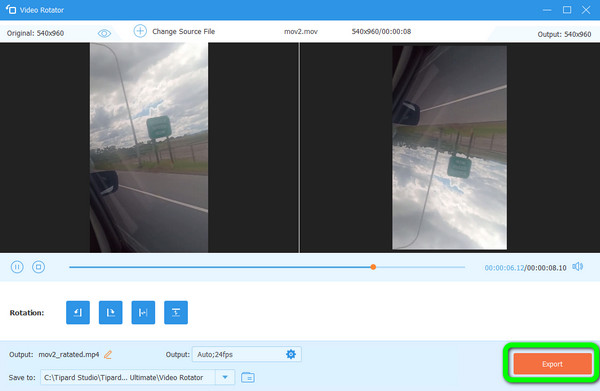
Parte 2. Las mejores formas de voltear un video en Android
Voltear un video en Android usando Google Photos
El Google Fotos La aplicación en Android es la más fácil de usar para voltear videos o vídeos giratorios. La mayoría de las personas ahora usan Google Images para hacer copias de seguridad de sus películas y fotos en teléfonos Android. El servicio en la nube es gratuito y viene con otras características, como un editor de video básico. Esto le facilitará voltear sus videos usando la aplicación Google Photos. Además, Google le proporcionará 15 GB de almacenamiento gratuito. Sin embargo, necesita acceso a Internet al voltear un video en esta aplicación. Luego, después de voltear el video, debe descargar el video una vez más. Use los métodos a continuación para voltear el video en su Android usando la aplicación Google Photos.
Paso 1Abre tu Play Store. Instala el Google Fotos aplicación en tu Android. Asegúrate de que la aplicación esté conectada a tu cuenta de Gmail.
Paso 2Abra la Galería de fotos aplicación de la bandeja de aplicaciones, luego busque y elija la película que mira hacia el lado equivocado. Seleccionar Subir a fotos u otra opción relacionada tocando el botón Compartir icono. Se cargará en su cuenta de Google si su teléfono inteligente está conectado a Internet.
Paso 3Visite la Videos álbum en la aplicación Google Photos, donde puede buscar y acceder al video subido. Una vez que el video esté en la orientación deseada, presione el Editar icono en la parte inferior y presione el botón capirotazo del icono.
Paso 4Después de rotar el video, presione el Guardar botón. Puedes verlo en la esquina superior derecha de la pantalla.
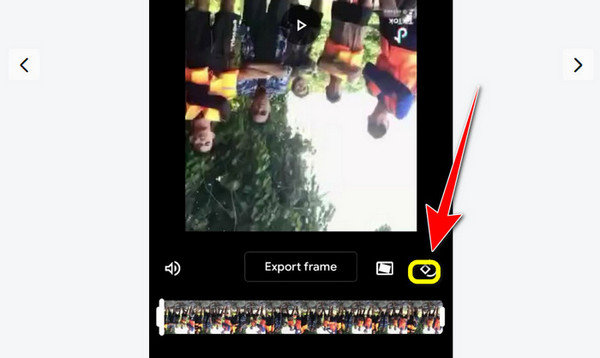
Voltear un video en Android usando Flip Video-Video Cutter
También puede voltear videos usando aplicaciones que puedes descargar en tu dispositivo Android. Una de las formas más útiles y prácticas de hacer este trabajo es Flip Video-Cortador de video. CodeEdifice desarrolló este gran flipper de video. Puede voltear un video sin esfuerzo con sus simples pasos. También ofrece una interfaz y opciones sencillas, lo que lo hace más adecuado para principiantes. Además de la capacidad de convertir videos al revés y al revés, esta herramienta también puede recortar un video. Es útil, especialmente cuando se trata de acortar la duración del video.
Sin embargo, este flipper de video tiene herramientas de edición limitadas. No puede mejorar sus videos mejorando los colores, la calidad y más. Pero si desea voltear su video usando esta aplicación móvil, siga los sencillos pasos a continuación.
Paso 1Abra su dispositivo Android y vaya a Google Play Store. Después de eso, instale el Flip Video-Cortador de video. Después de la instalación, inicie la aplicación.
Paso 2Después de ejecutar las aplicaciones, presione el botón Seleccionar video opción para agregar el video que desea voltear.
Paso 3Cuando el video ya esté en la pantalla, haga clic en el Flip Video botón. Luego habrá opciones que aparecerán en la pantalla. Selecciona el NORMAL opción. Luego, haga clic en Terminado.
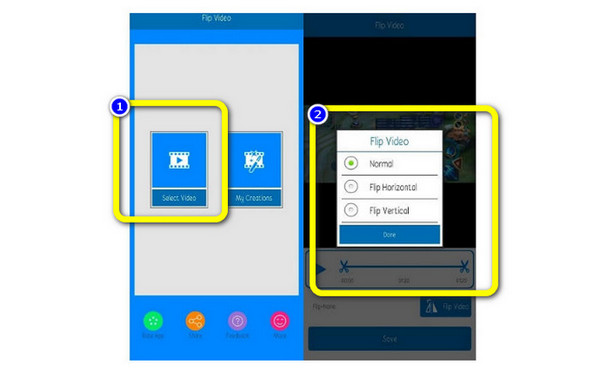
Parte 3. Preguntas frecuentes sobre cómo voltear un video en Android
1. ¿Cómo voltear la cámara mientras graba videos en Android?
Puede navegar por la configuración de su cámara si desea voltear un video mientras lo graba. Después de eso, ve al modo Espejo. De esta manera, puede voltear un video mientras graba usando dispositivos Android.
2. ¿Puedo cambiar el video de vertical a horizontal?
Puede cambiar fácilmente su video de vertical a horizontal cuando usa el software de edición de video adecuado. Puedes usar el Tipard Video Converter Ultimate. Este programa te permite voltear tu video sin esfuerzo.
3. ¿Cómo rotar videos en Android en línea?
Después de investigar, descubrimos que Clideo es una aplicación útil para rotar películas en su dispositivo Android. Utilice el navegador preinstalado en su teléfono inteligente. Puede rotar inmediatamente un video después de haberlo subido. El metraje se puede guardar sin esfuerzo en su dispositivo móvil.
Conclusión
Esta guía discutió los mejores métodos en cómo voltear un video en Android y computadoras Pero algunas aplicaciones requieren acceso a Internet. Si prefiere voltear sus videos usando herramientas fuera de línea, use Tipard Video Converter último.







